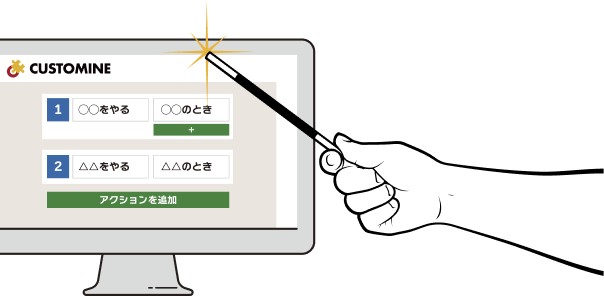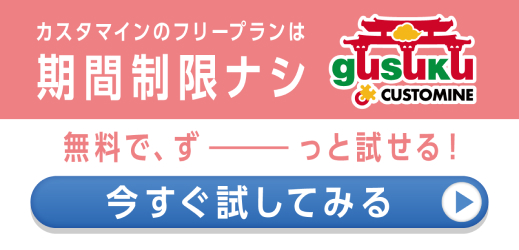公開日:
(更新日:)
日付
ここではフィールドの活用度を上げるためのコツを記載しています。 基本的な機能についてはkintoneヘルプの「日付」をご覧下さい。
kintoneの日付フィールドは、日付(年/月/日)を入力するフィールドです。 日付の入力欄をクリックするとカレンダーが表示され、ドロップダウンでカレンダーの年月が切り替えられます。また、キーボードで直接日付を入力することもできます。
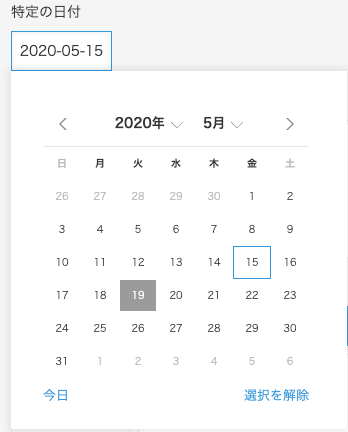
主な利用シーン
申請アプリなどの「申請日」を入力したり、ToDoの「期限」を入力したりなど、さまざまなアプリに利用できます。
kintoneでは、文字列(1行)、数値、に次いで利用頻度が高いフィールドだと思います。
時刻
ここではフィールドの活用度を上げるためのコツを記載しています。 基本的な機能についてはkintoneヘルプの「時刻」をご覧下さい。
時刻フィールドは、時間と分の入力ができます。 ドロップダウンから30分単位で選択するか、任意の時刻をキーボードで入力できます。
なお、ドロップダウンは入力されている時刻が中央になるように初期表示されます。
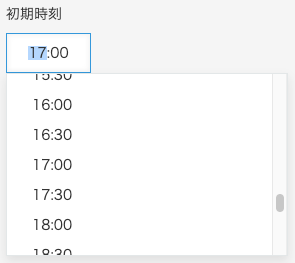
また、個人設定で12時間表示と24時間表示を選択できます。
参考:kintoneヘルプページ「時刻表記」
主な利用シーン
タイムカードアプリなど、出勤/退勤の時刻を入力することで勤務時間を計算できます。
また、休憩など時間の長さを入力することも可能ですので、計算フィールドを使うと 退勤時刻-出勤時刻-休憩 の計算式で勤務時間を表示できます。
計算フィールドでの時間数計算は、kintoneではよく使われる方法です。
日時
ここではフィールドの活用度を上げるためのコツを記載しています。 基本的な機能についてはkintoneヘルプの「日時」をご覧下さい。
kintoneの日時フィールドは、日付(年/月/日)と時刻(時間/分)の両方を入力するフィールドです。
日付と時刻の入力方法は、kintoneの日付フィールドや時刻フィールドと同じです。
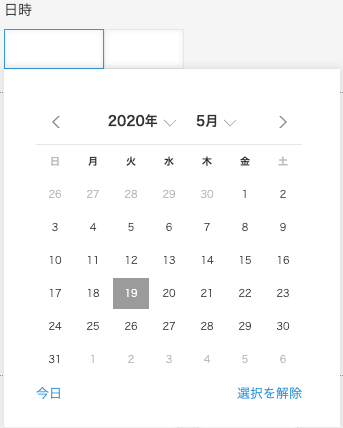
主な利用シーン
問い合わせ管理で日付と時刻を両方記録したい場合や、スケジュールの開始日時・終了日時を記録したい場合に使います。
gusuku Customineでの利用
色々な年度・シーズンをkintoneのカスタマイズで表現する方法
色々な年度・シーズンをkintoneのカスタマイズで表現する方法
事業年度など、カレンダーの年と区切りが違うような場合でも設定可能です。
○営業日後の日付を取得
○日後(「日付を計算する」で可能です)ではなく、営業日での日数計算も可能です。
スマホで日時の値が変わった時の処理を作成する場合
日時の値が変わった時の処理を作成する場合、初期値が空欄だとスマホの場合は値を変更することができなくなります。
これはkintoneの仕様なので、スマートフォンで日時の値が変わった時の処理を設定する事が想定されている場合は、初期値に何かの日時を設定するようにしてください。
その他
日付選択のダイアログや時刻の選択肢は変更できません
日付選択のカレンダーを月曜スタートにしたり、日曜日を赤色で土曜日を青色にしたり、祝日を赤色にするなどの変更はできません。
また、時刻の選択肢を08:00始まりにしたり、15分刻みにしたりといった変更もできません。
日付の範囲は1000年以上9999年以下です
日付を入力した段階ではエラーになりませんが、保存時にエラーが表示されます。
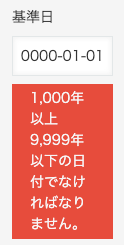
日付に使用できない文字があるとエラーになります
32日や漢字など、日付として不正な文字を入力するとエラーが表示されます。
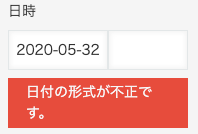
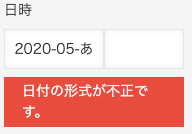
アプリ作成後にフィールド追加
kintoneのアプリ作成後にフィールドを追加した場合は、初期値を設定していても空欄になります。
検索
比較演算子には、
- =(等しい)
- ≠(等しくない)
- ≦(以前)
- <(より前)
- ≧(以降)
- >(より後)
が使えるので、日付や時刻の範囲指定が可能です。
また、比較値には、固定値だけではなく
- 今日から
- 当時刻(日時の場合のみ選択可能)
- 今日
- 先週
- 今週
- 先月
- 今月
- 今年
- 来年
- 来月
- 来週
- 明日
- 昨年
- 昨日
が選択できるので、今月のレコードだけを指定する場合は、 月初から月末の日付範囲の指定ではなく「今月」を指定してください。
※このコラムは、2023年2月時点のkintoneを元にしています。